ラベルの使い方、出費・収入登録時に記録する方法
「ラベル」機能の使い方について
①サブカテゴリー的に使用する方法
例えばカテゴリーとしては”食費”でくくりたいけれど、「食材」なのか「外食」なのか「テイクアウト」なのかを分けたい、
または朝食、昼食、夕食に分類したいという時にメインカテゴリ―に追加して「ラベル」をご利用ください。
②カテゴリーとは違う軸で分類する方法
たとえば「固定費」「変動費」「お楽しみ費」「特別費」等に、各分類していくことで家計のバランスを確認することができます。
=======
【ラベル機能の設定方法】
1. おカネレコを起動し、トップ画面上部の「歯車」ボタンを押します。
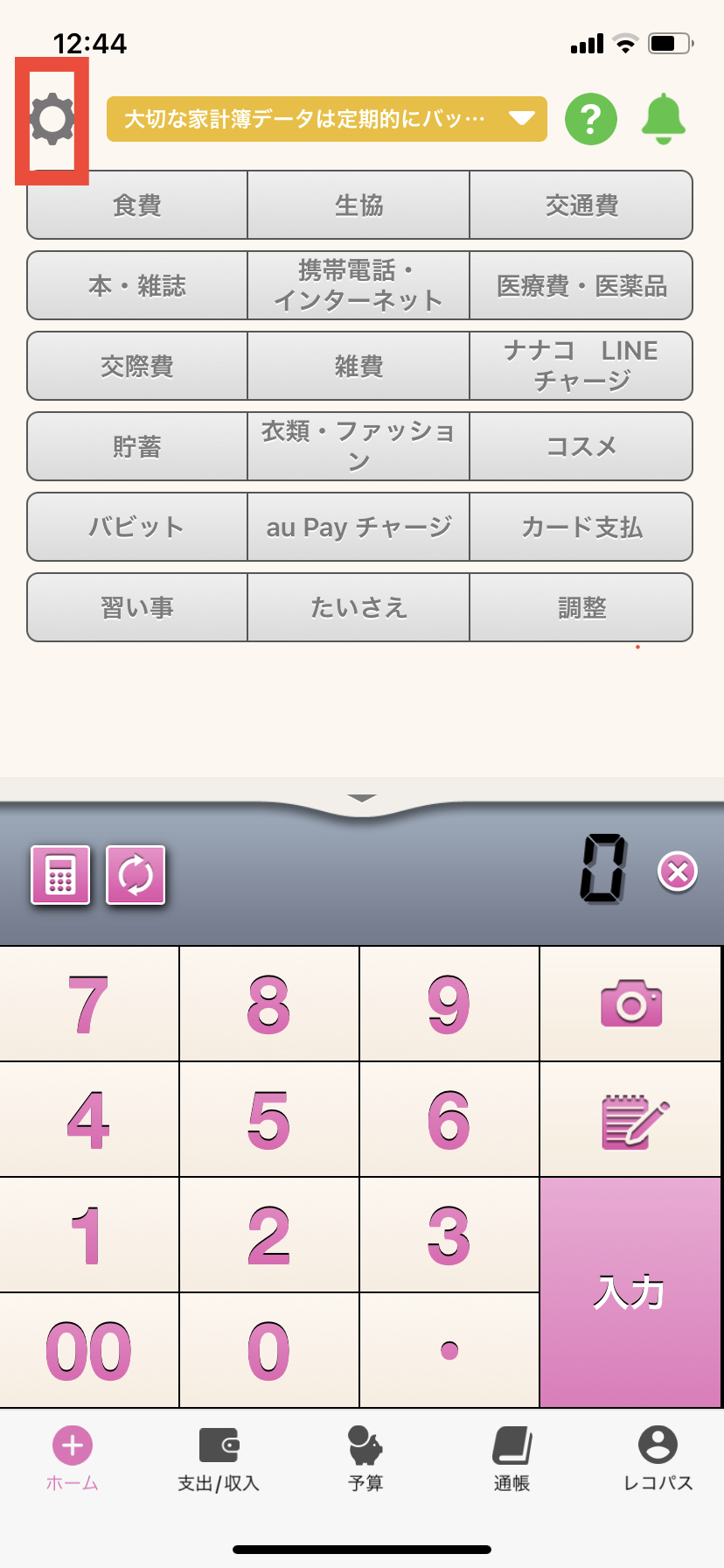
2. 「集計/記録情報設定」を押します。
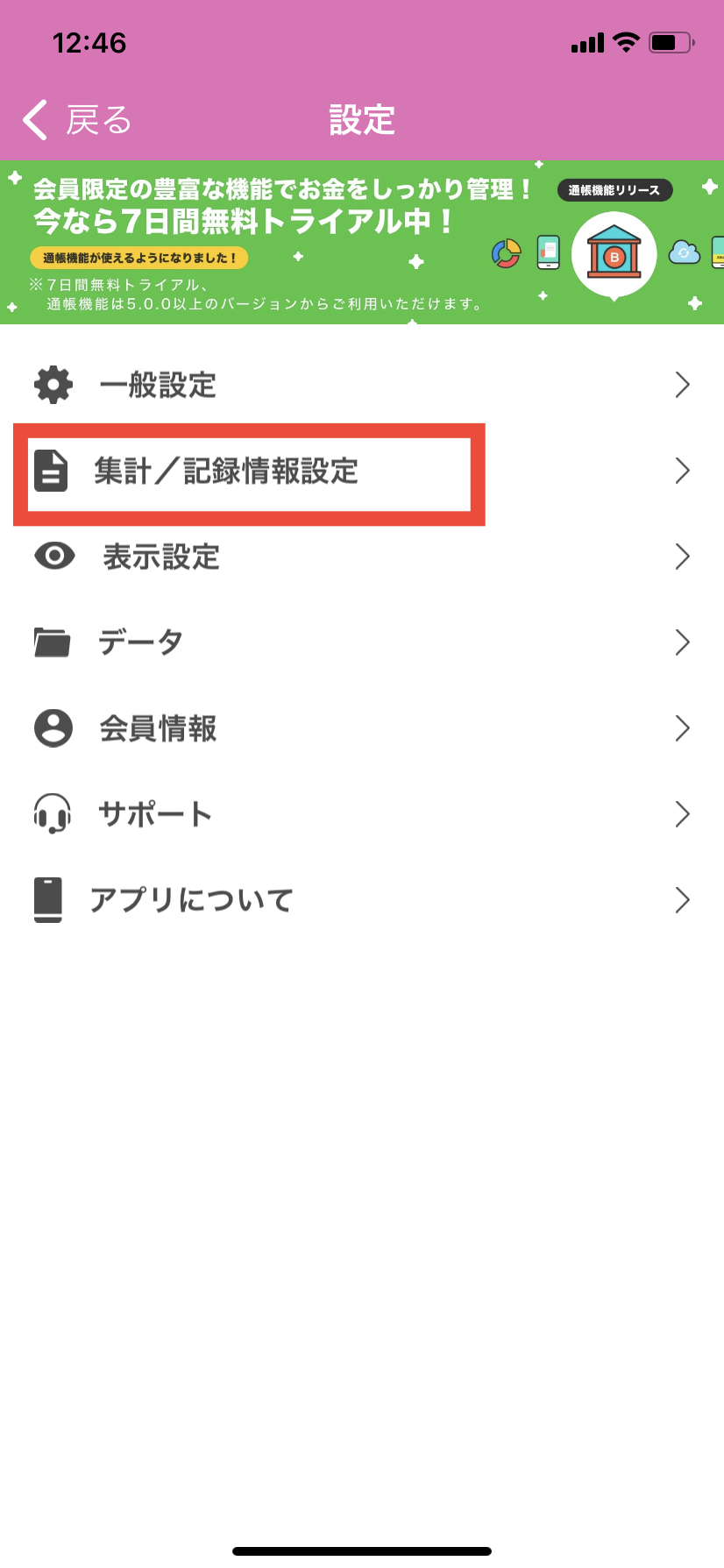
3. 「ラベル」をオンにします。
4. 「ラベル設定」を押します。
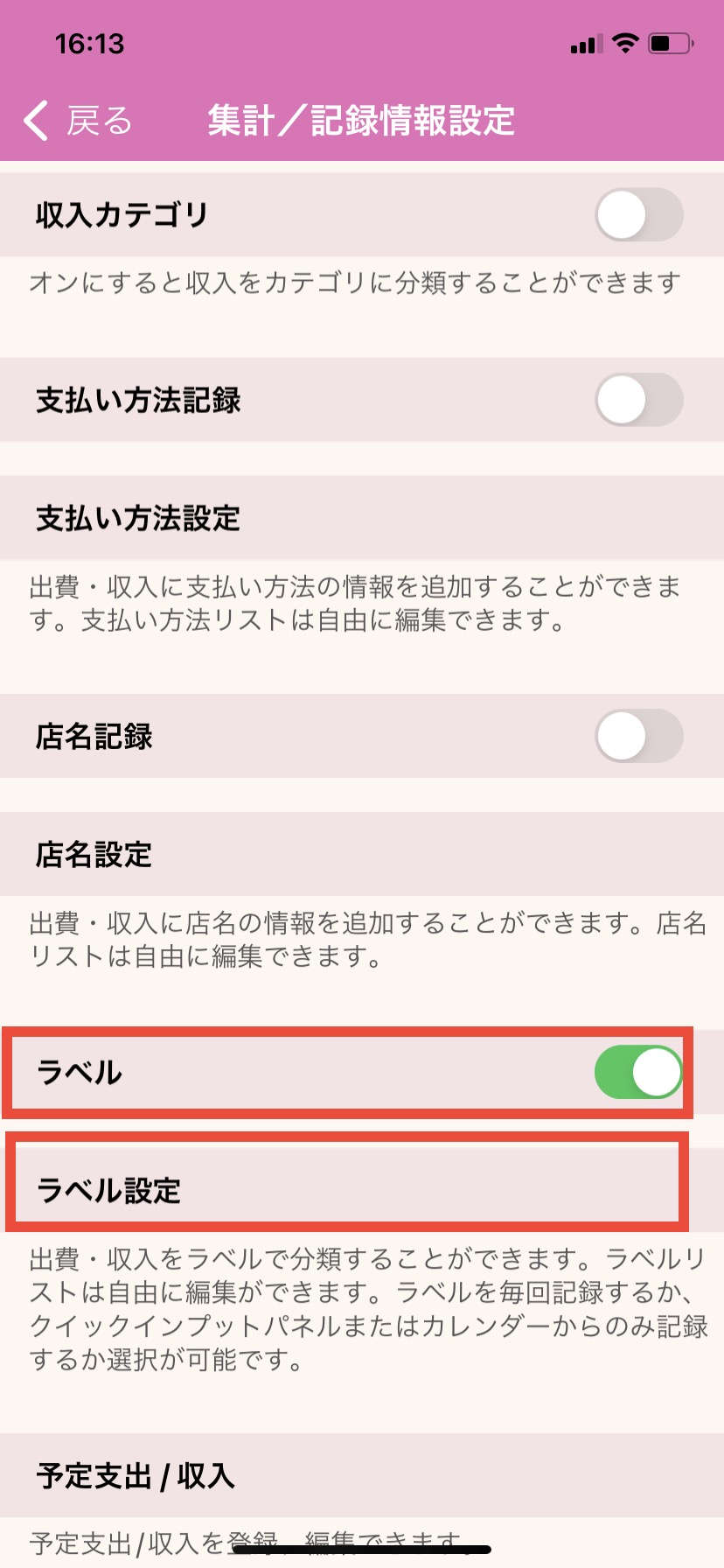
5. 「ラベルを毎回記録する」をオンにします。
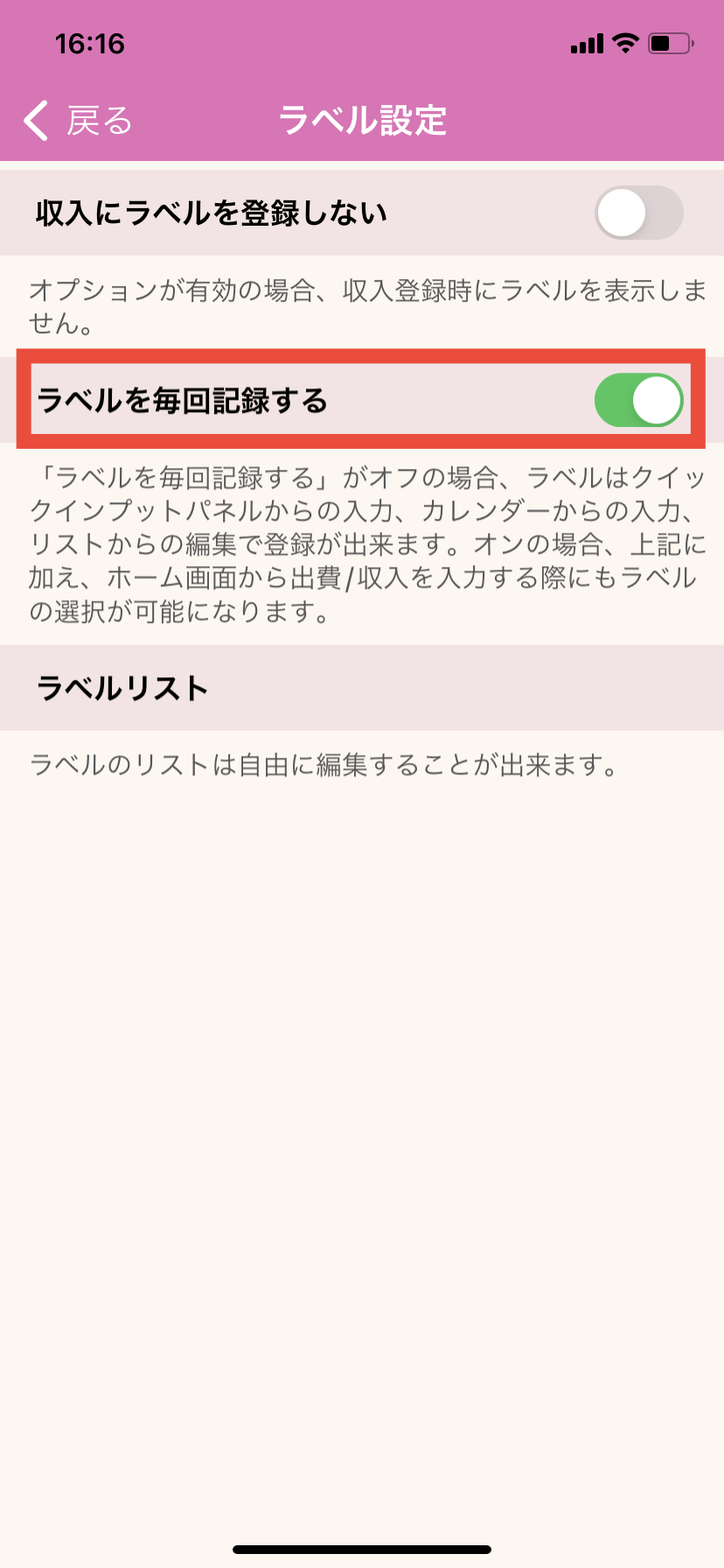
※おカネレコ起動後の入力画面から出費を登録する際にラベルを選択しない場合はオフのままにしてください。
オフの場合は「リストからの編集」または「クイックインプットパネル」、「カレンダーからの入力」の際に、ラベルを追加することができます。
6. ホーム画面に戻り、出費を入力します。
7. ラベルの選択画面が表示されます。ラベルは複数選択が可能です。
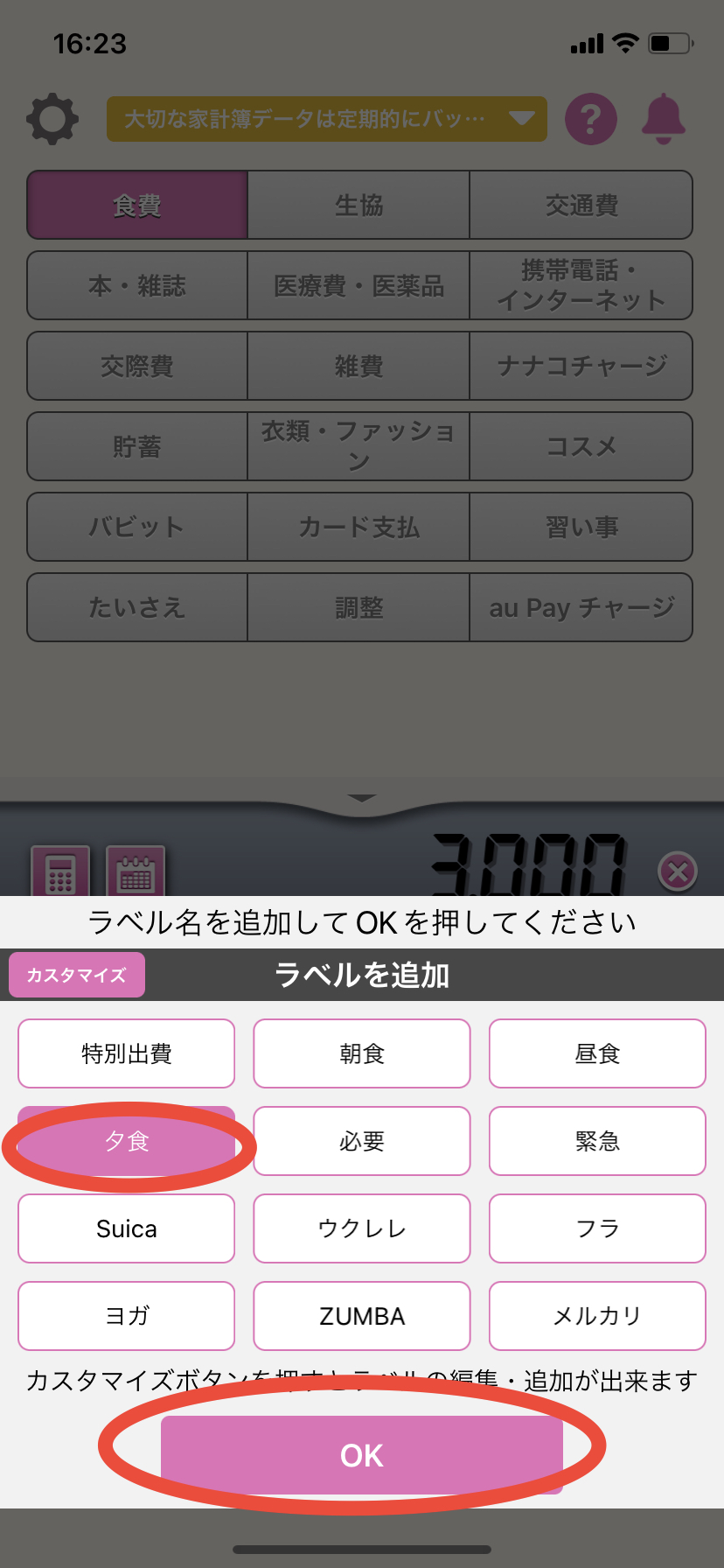
8. 「リストを見る」を押します。
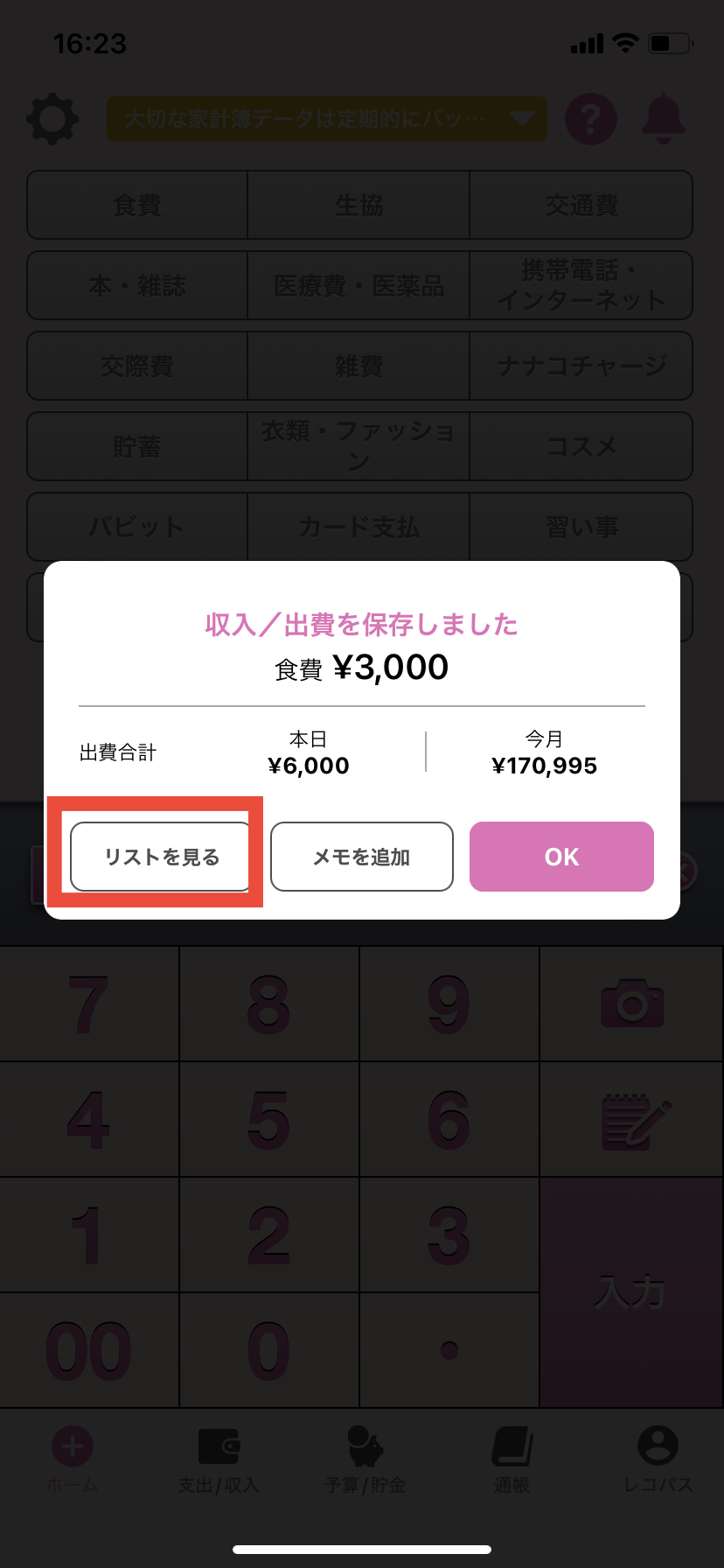
9.「リスト」に移動すると、選択したラベルが表示されています。
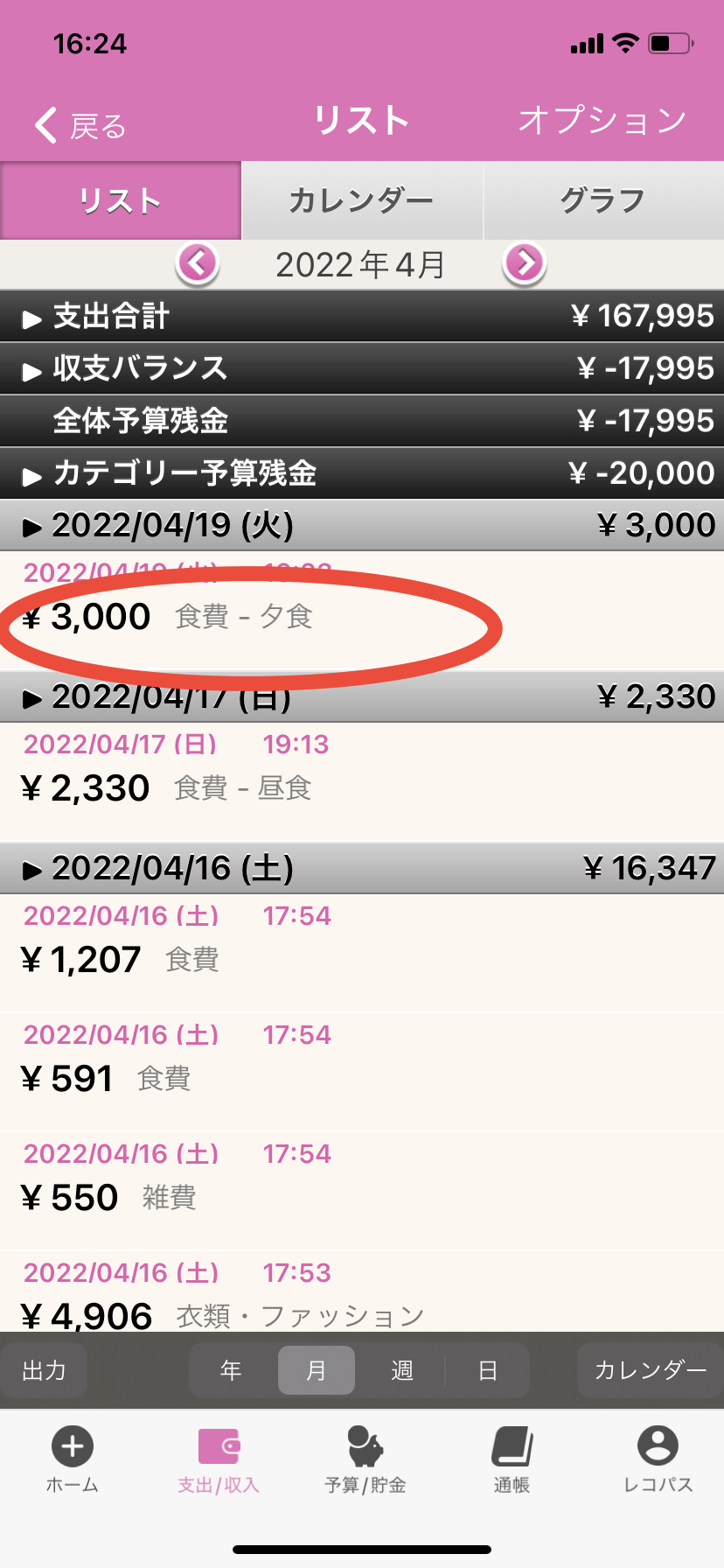
※ラベルで分けたグラフを確認したい場合は、「グラフ変更」からご覧いただけます。
=======
【ラベル別のグラフを見る】
1.おカネレコトップ画面下部の「支出/収入」を押します。
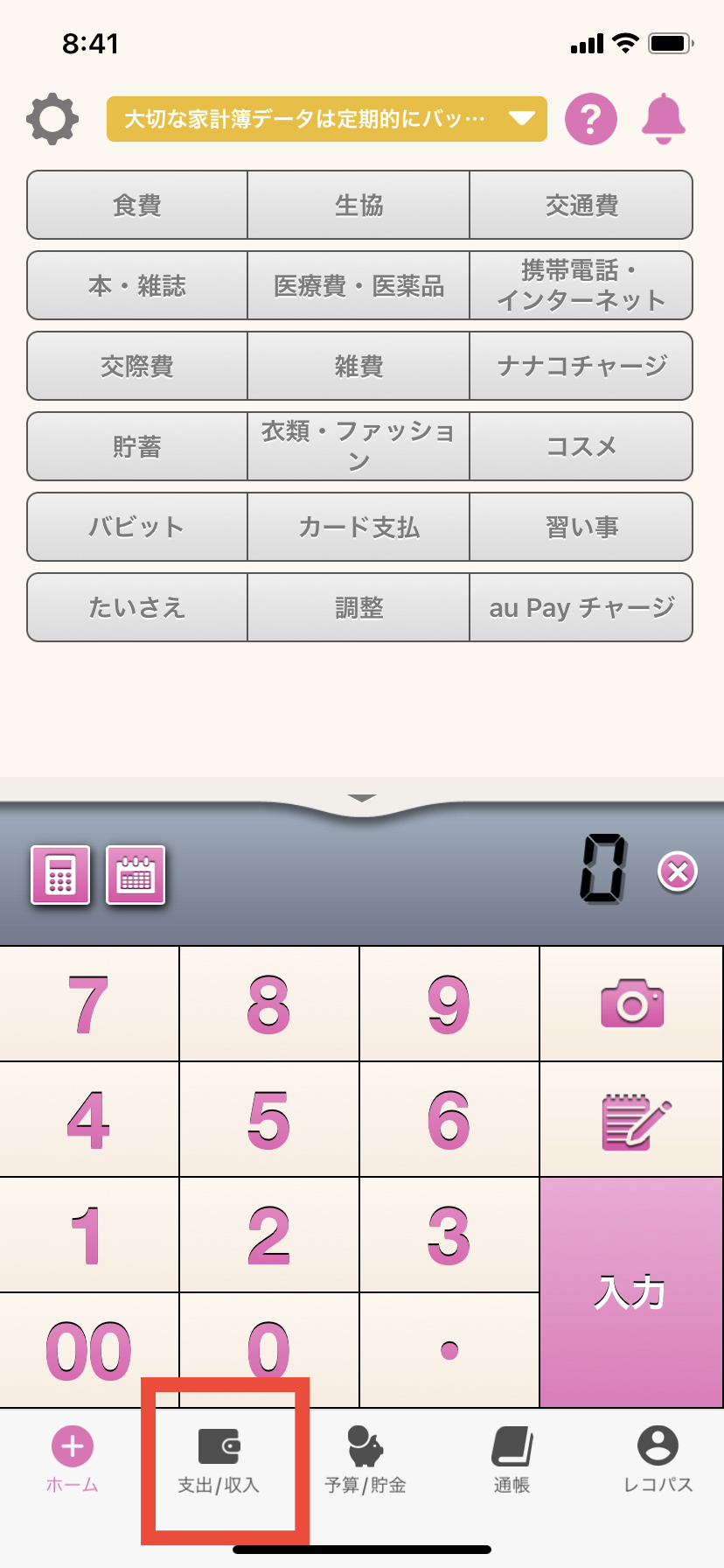
2.グラフ画面右上の「オプション」(Androidの場合は■が縦に3つ並んでいるボタン)を押します。
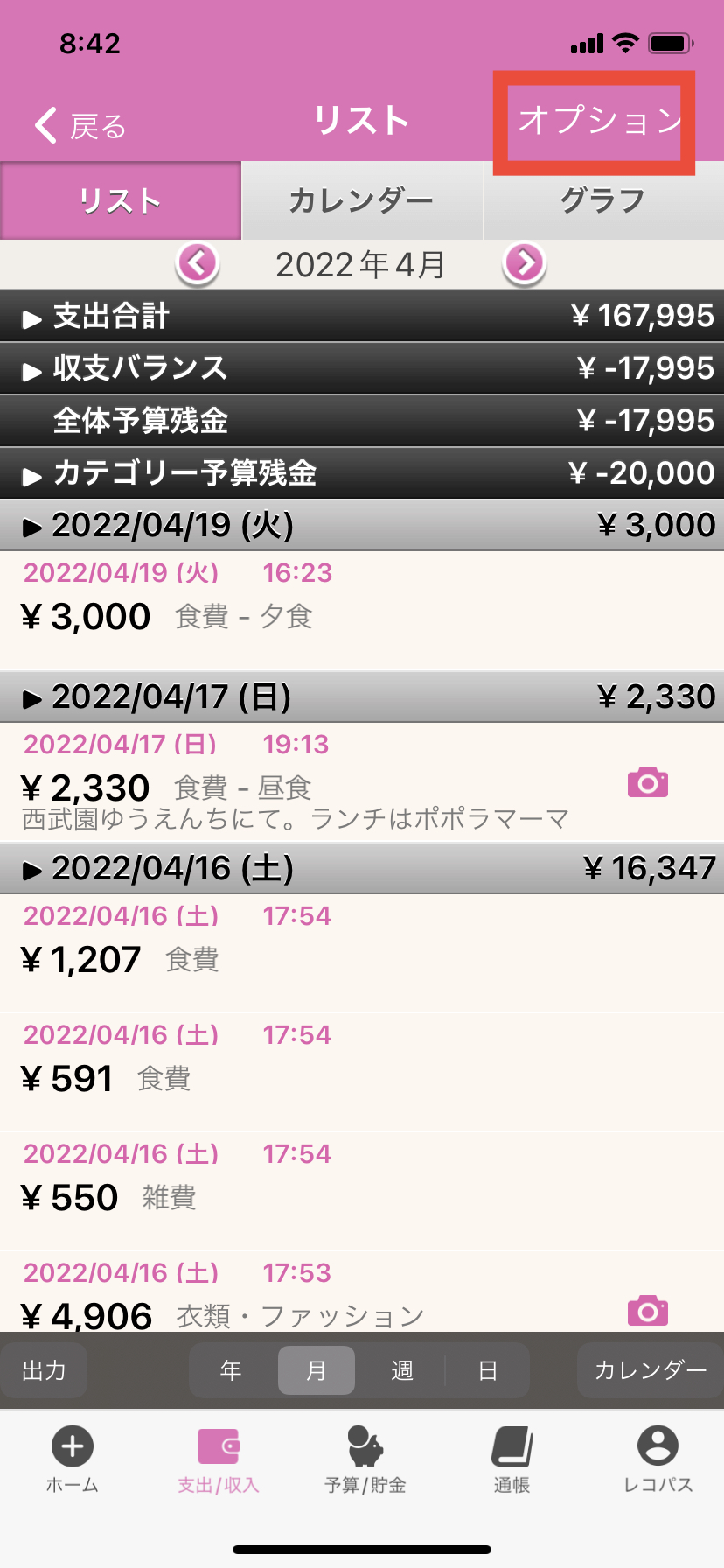
3.「グラフ変更」を押します。
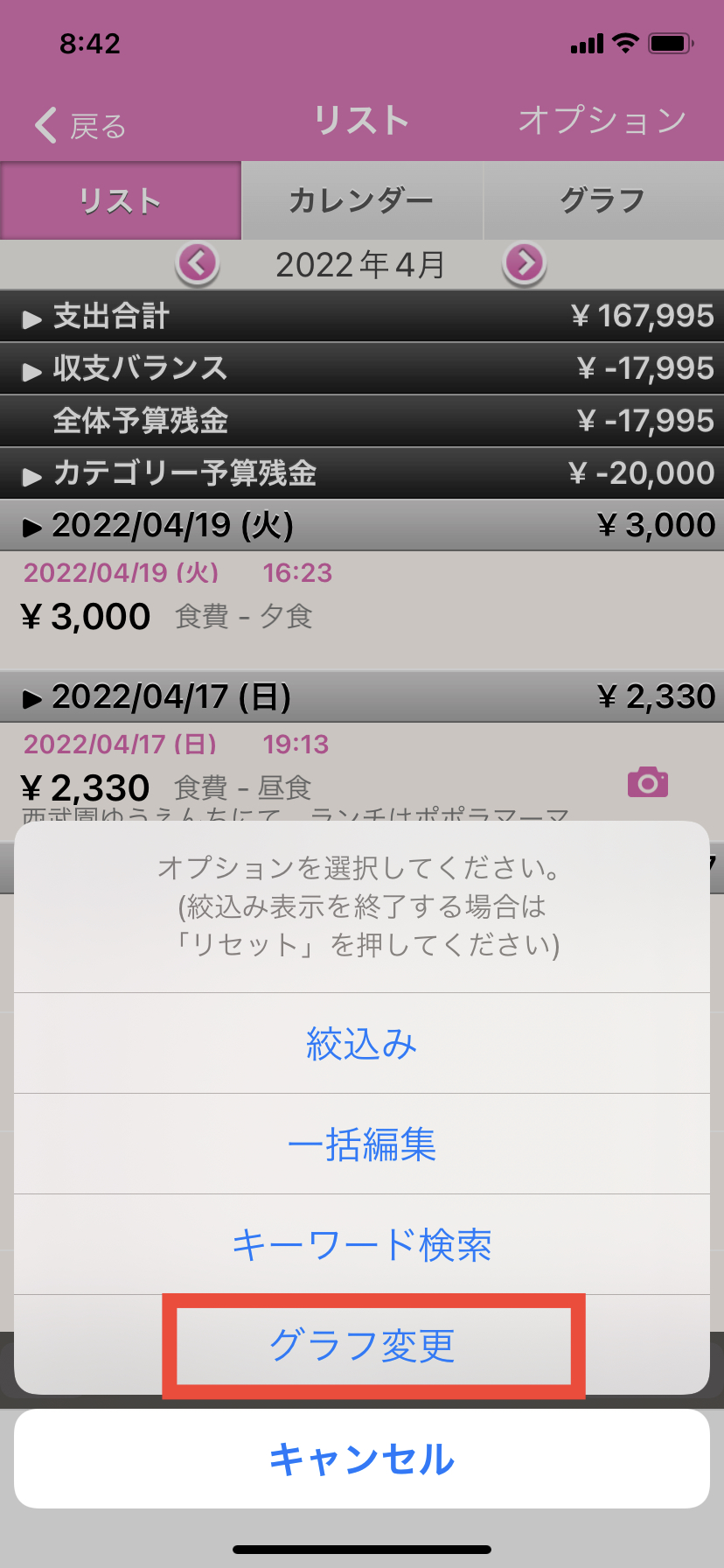
4.画面下部に表示される「ラベル」を押します。
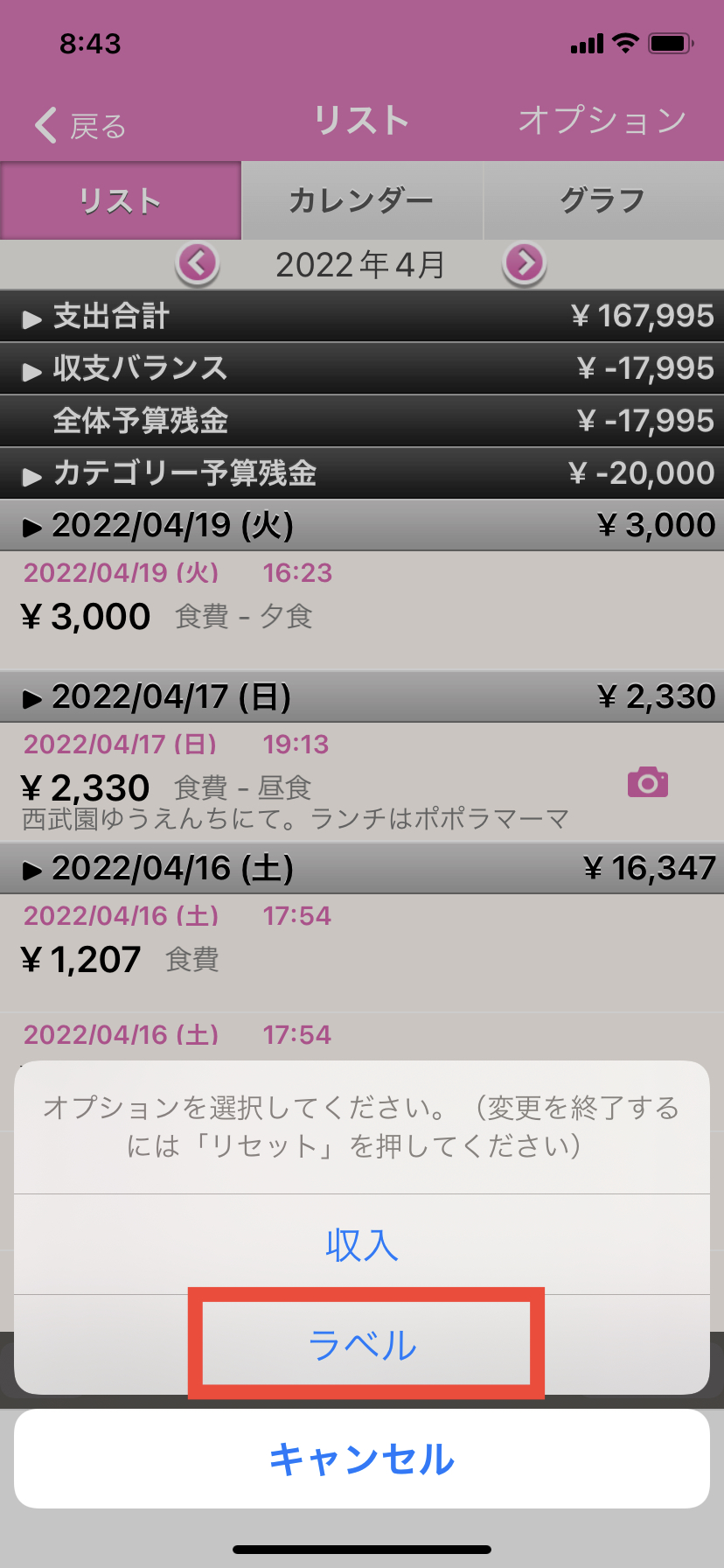
※ラベルを複数登録されている場合は、すべてのラベルが表示され、データが重複してしまいますのでご了承ください。
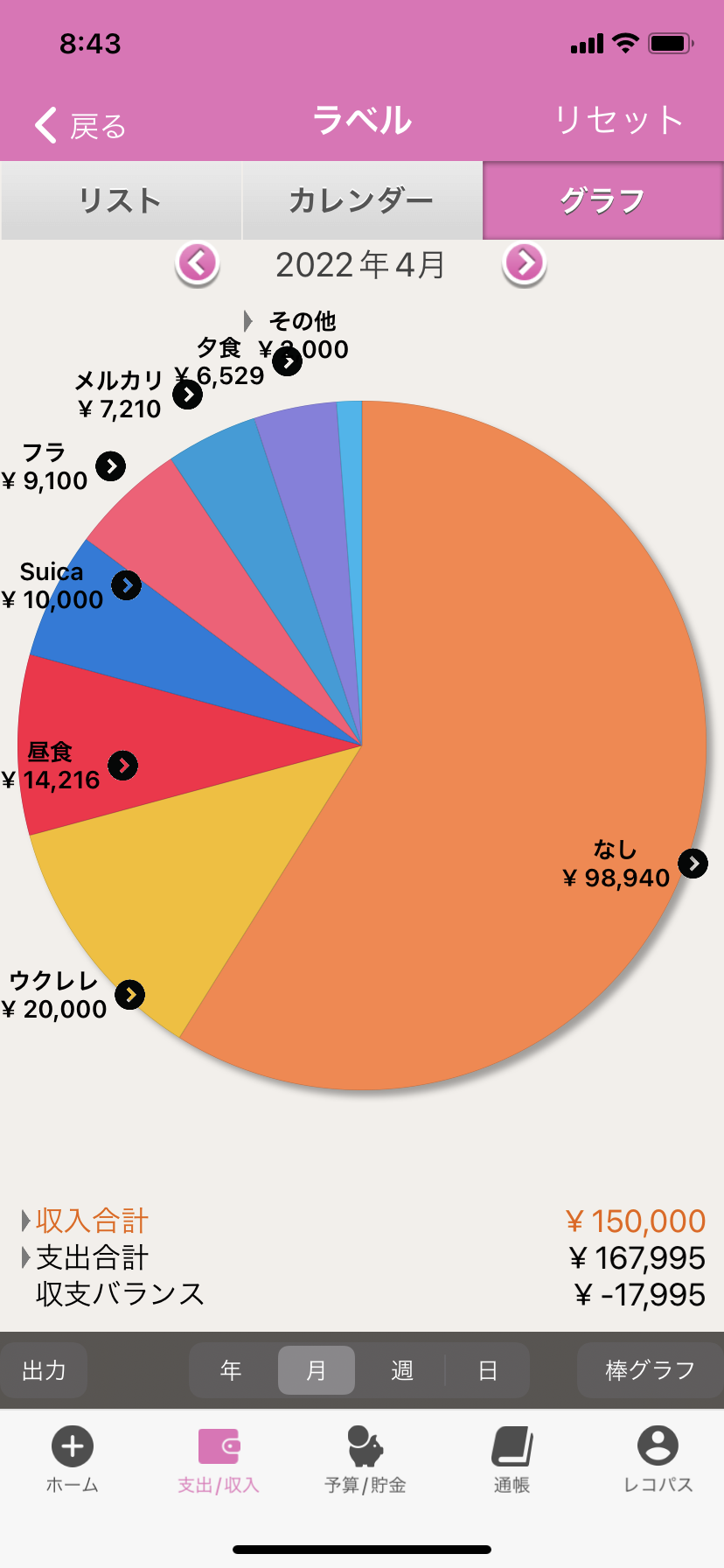
▼ラベルの編集は下記をご覧ください。
①ラベル名を変更する方法
②ラベルを追加する方法
③ラベルの並び順を変更する方法
④ラベルを削除する方法
